借助“网络”偏好设置中的“位置”功能,您可以在不同的网络设置组之间快速切换。
在不同的网络设置组(位置)之间切换的功能在以下情况下非常有用:
- 您在工作场所和家中使用相同类型的网络(如以太网),但在工作场所使用的设置不允许您的 Mac 自动连接到家中所用的相同类型网络。
- 您的 Mac 在工作场所和家中连接到多种类型的网络服务(如 Wi-Fi 和以太网),但是,在工作场所,您希望您的 Mac 先尝试连接到以太网网络,而在家中,则希望先尝试连接到 Wi-Fi 网络。换言之,您希望针对每个位置设置不同的服务顺序。
- 您的 Mac 无法连接到网络,并且您想要快速重设您的网络设置以用于测试,同时不丢失当前的网络设置。
在上述每个示例中,“网络”偏好设置中的“位置”功能均可发挥作用。以下步骤适用于使用 OS X v10.6 或更高版本的 Mac 电脑。
如何创建新的网络位置
选取苹果菜单 () >“系统偏好设置”,然后点按“网络”。
“位置”弹出式菜单中会显示您当前所选网络设置组的名称。默认位置名称为“自动”。从该菜单中选取“编辑位置”。
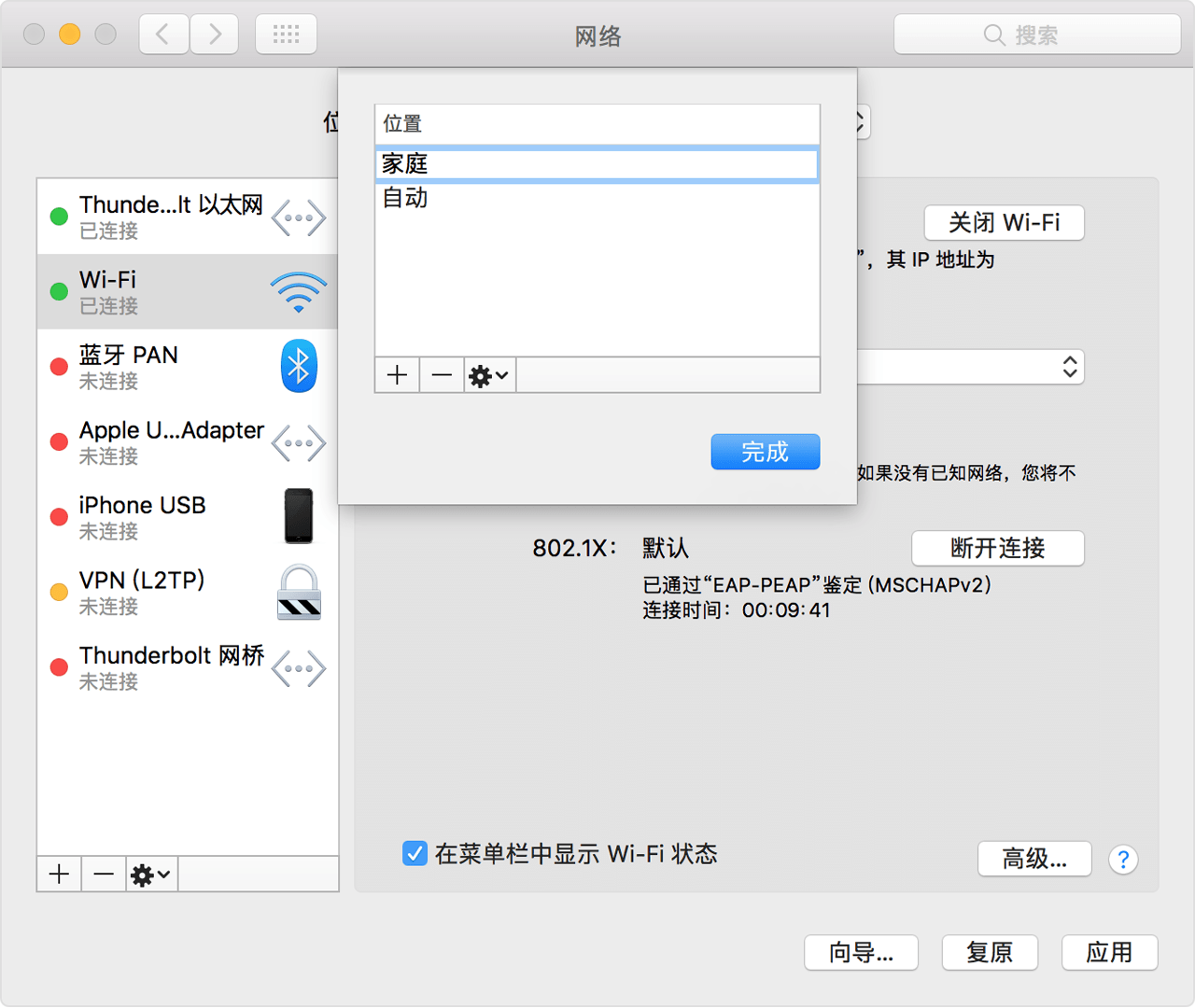
此时,将打开一个位置对话框。点按位置列表下方的 “添加”按钮,然后为新位置键入一个名称,如“工作”或“家庭”或“移动”:
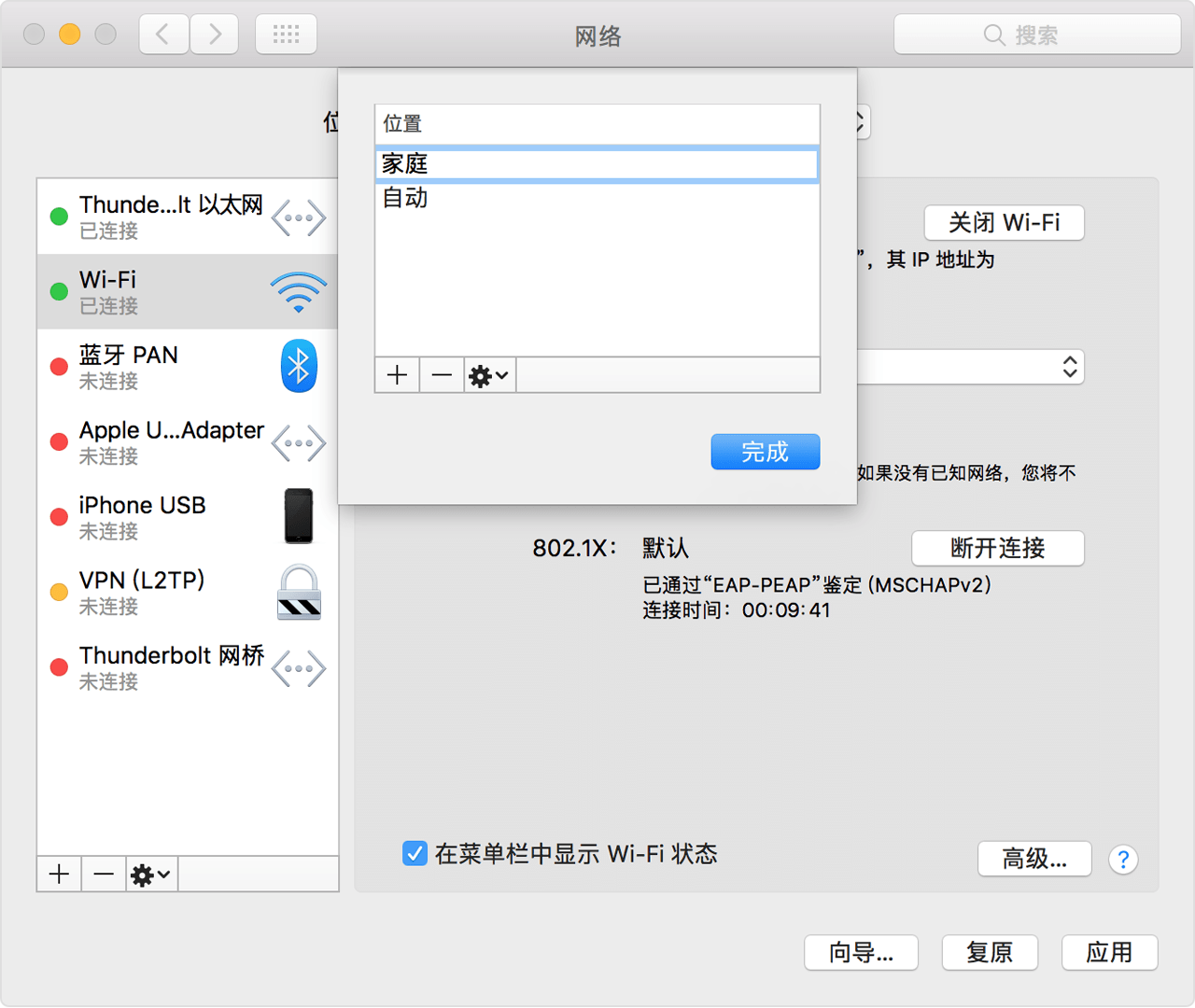
点按“完成”。“位置”菜单现在应显示新位置的名称。点按“应用”后,您对网络设置所做的全部更改都将存储到该位置。您之前位置中的网络设置在您离开时会保留,因此您可以随时切换回来。
点按“应用”以存储您的设置,并从之前的位置切换到新的位置。您的 Mac 会自动尝试为每种类型的网络确定正确的设置。如果您需要进一步调整设置,请记得再次点按“应用”。如果您的新设置不允许您连接到您的网络,请点按“向导”。
如何在网络位置之间进行切换
如果您有多个位置,您可以使用以下任一方法在这些位置之间进行切换:
- 如上文所述,请使用“网络”偏好设置中的“位置”弹出式菜单。选择位置后请记得点按“应用”。
- 或者从菜单栏中选取苹果菜单 >“位置”,然后从子菜单中选取您的位置。
如何更改网络服务顺序
如果您正在使用网络位置,而您希望每个位置在连接时首选不同的网络服务(如 Wi-Fi 或以太网),请按照以下步骤更改每个位置中的服务顺序(也称为“端口优先顺序”)。
- 选取苹果菜单 >“系统偏好设置”,然后点按“网络”。
- 使用“位置”菜单来选取想要修改的位置。
- 点按服务列表下方的 “操作”菜单,然后选取“设置服务顺序”。
- 拖动列表中的服务以更改其顺序。您的 Mac 将先尝试连接列表顶部的服务,然后继续按降序连接,直到连接成功。
虚拟专用网络 (VPN) 连接不能重新排序,因为它们始终优先于其他连接。
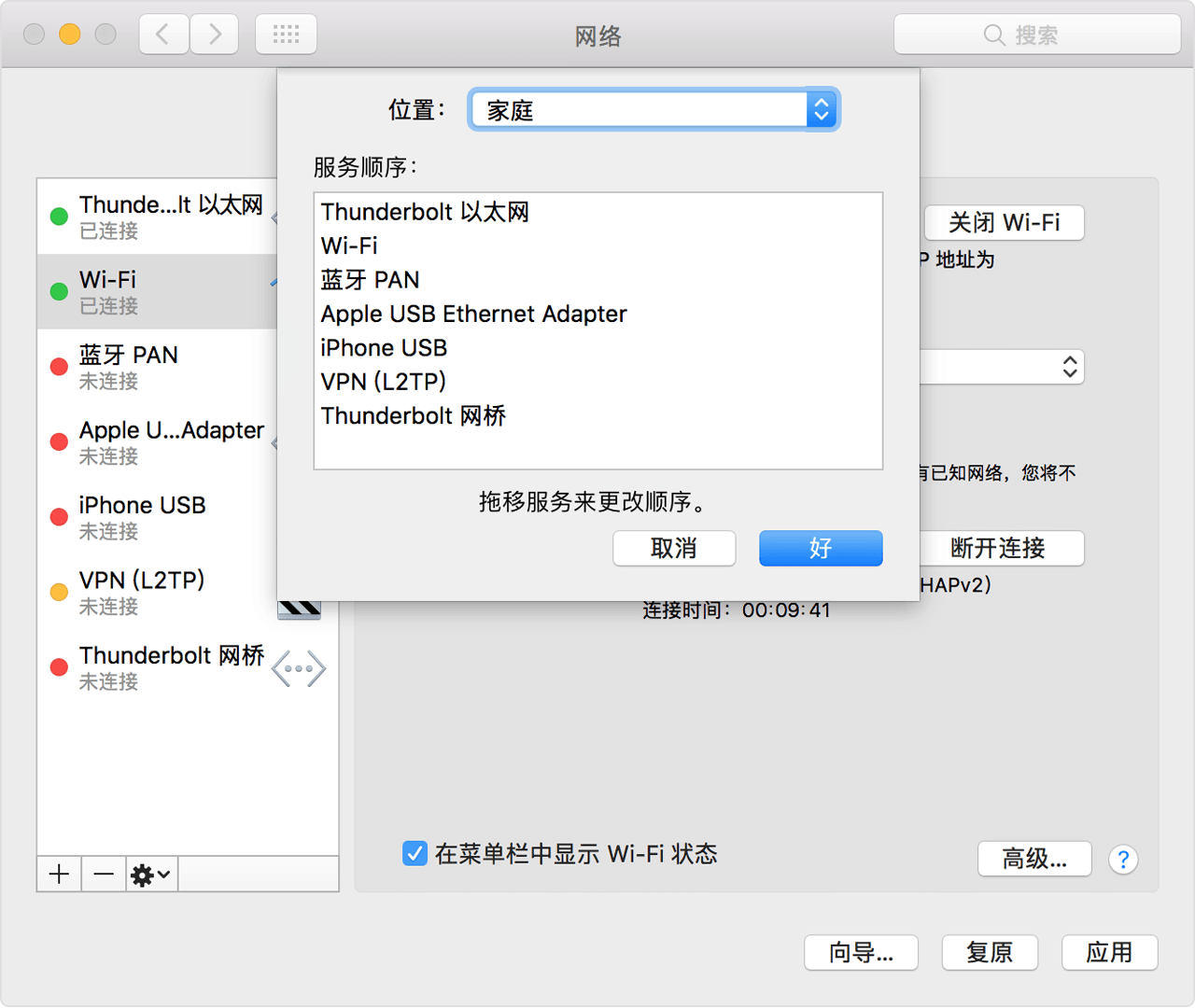
- 点按“好”,然后点按“应用”,以激活更新的服务顺序。
如何阻止使用某个网络服务
默认情况下,名为“自动”的位置可激活所有可用网络(也称为“端口”或“网络接口”),无论它们是否用于连接到网络。您的 Mac 将自动搜索这些服务以进行网络或互联网连接。例如,您可能会在家中使用 Wi-Fi 网络而在工作场所使用以太网网络。您的 Mac 在连接时会自动检测要使用哪个网络服务。
如果您想要确保您的 Mac 不使用某个特定网络服务(如 Wi-Fi),您可以在您的所有网络位置停用该服务:
- 选取苹果菜单 >“系统偏好设置”,然后点按“网络”。
- 使用“位置”菜单来选取想要修改的位置。
- 点按服务列表下方的
 “操作”菜单,然后选取“停用服务”。
“操作”菜单,然后选取“停用服务”。 - 点按“应用”。